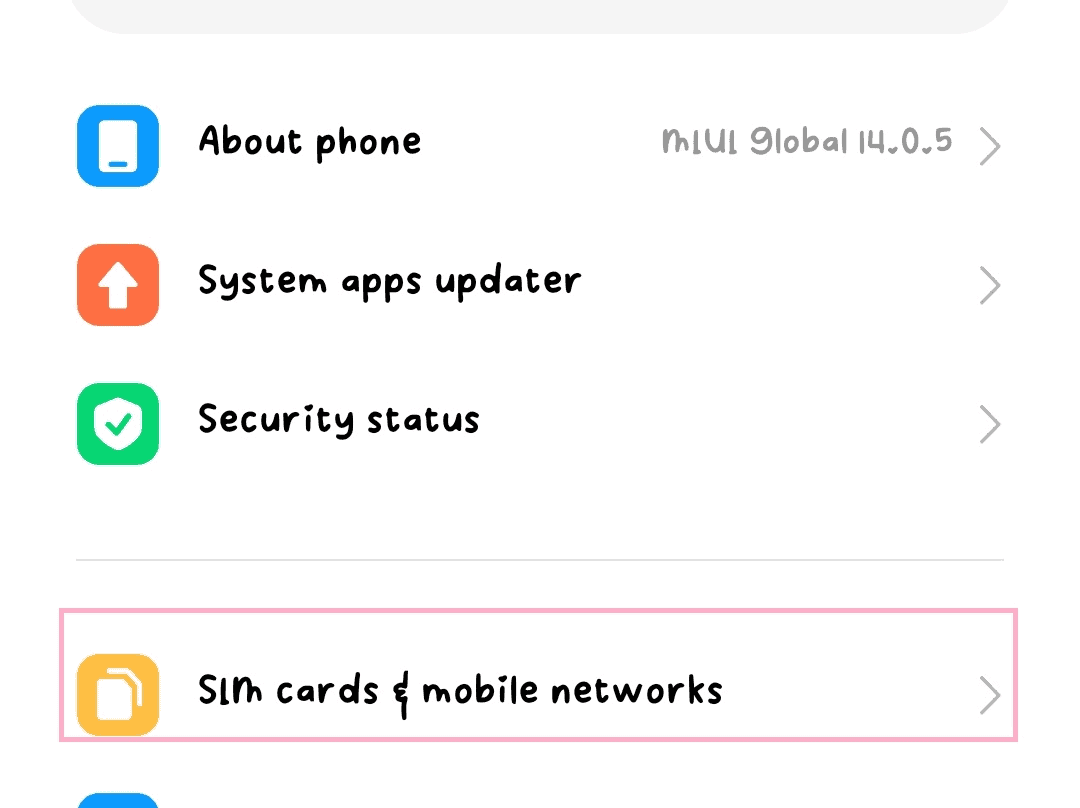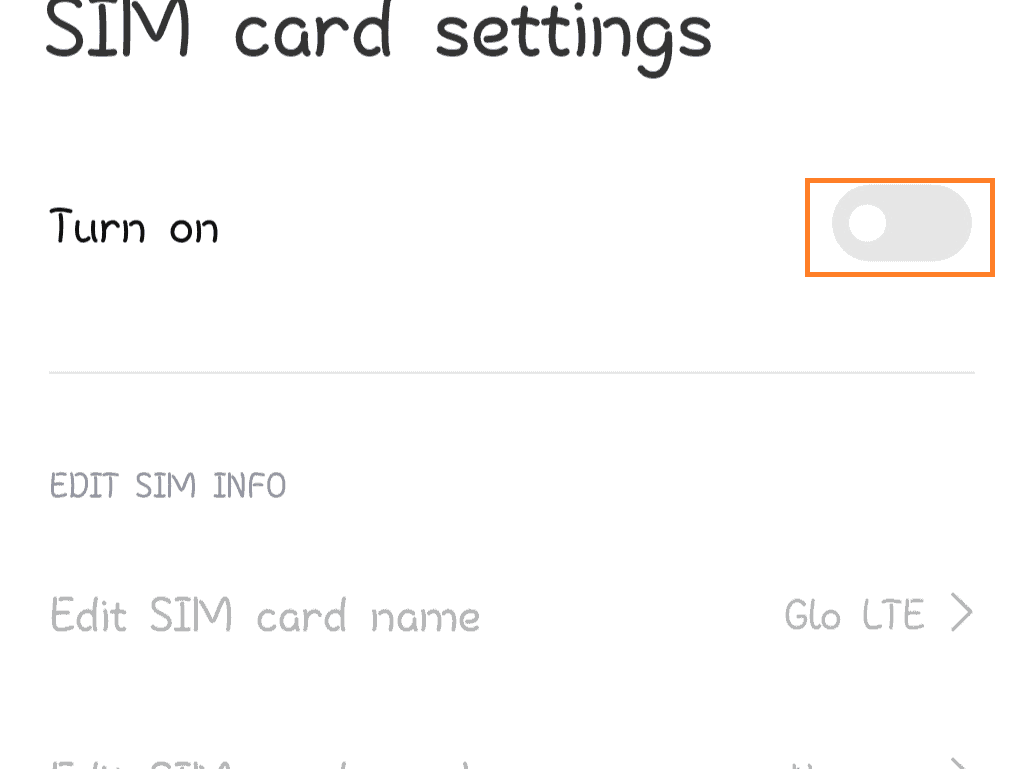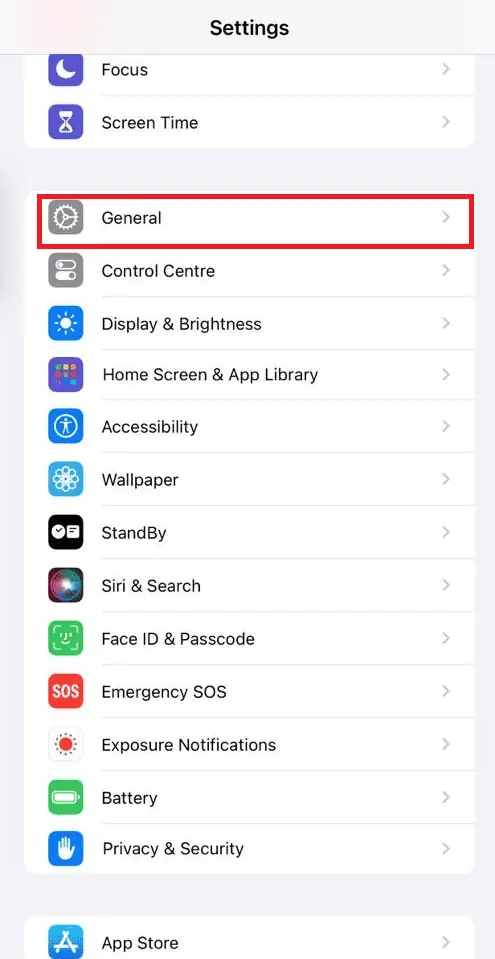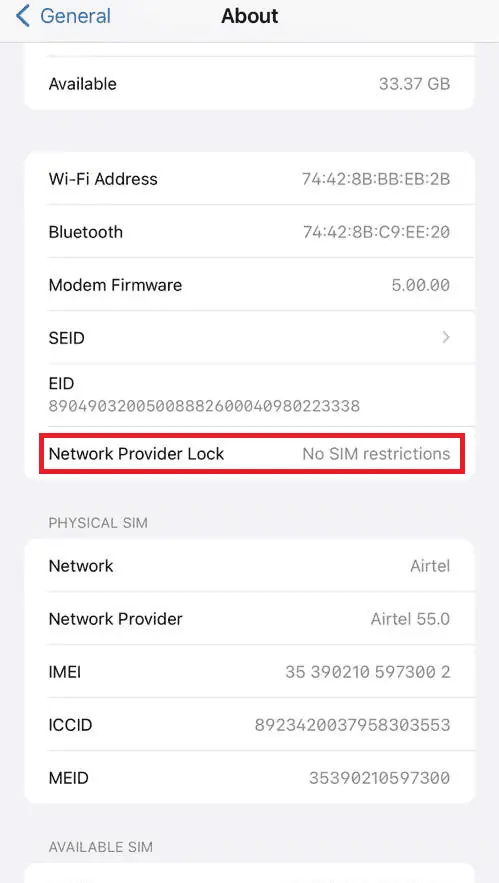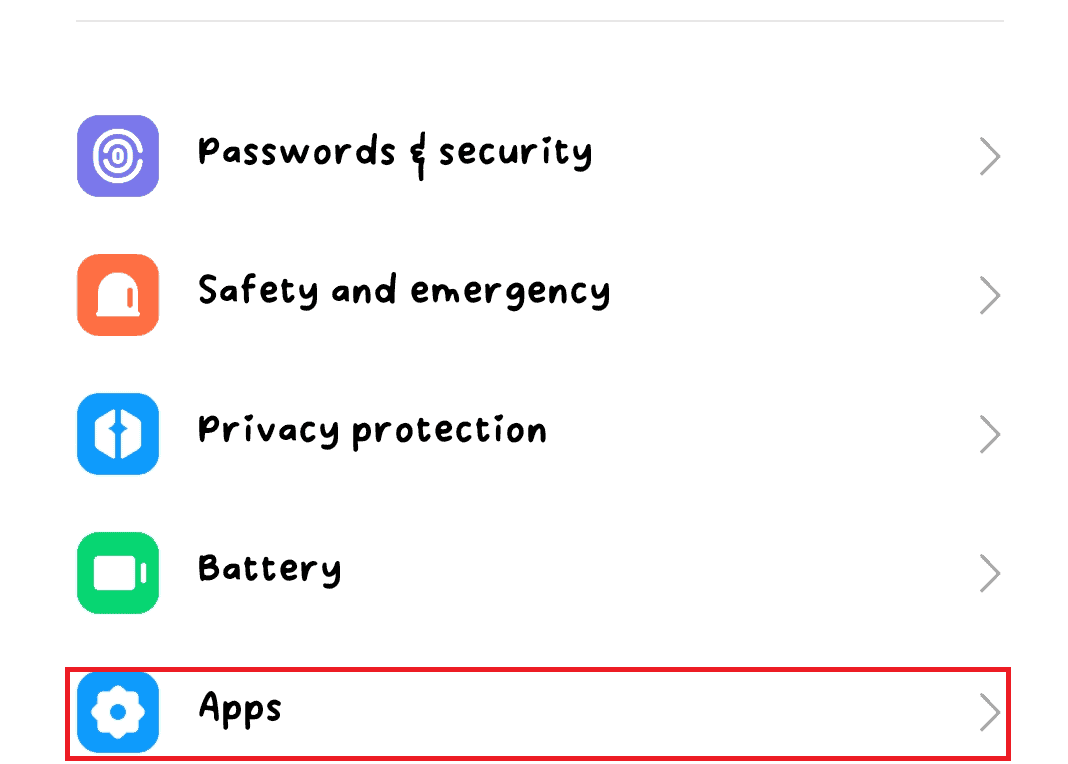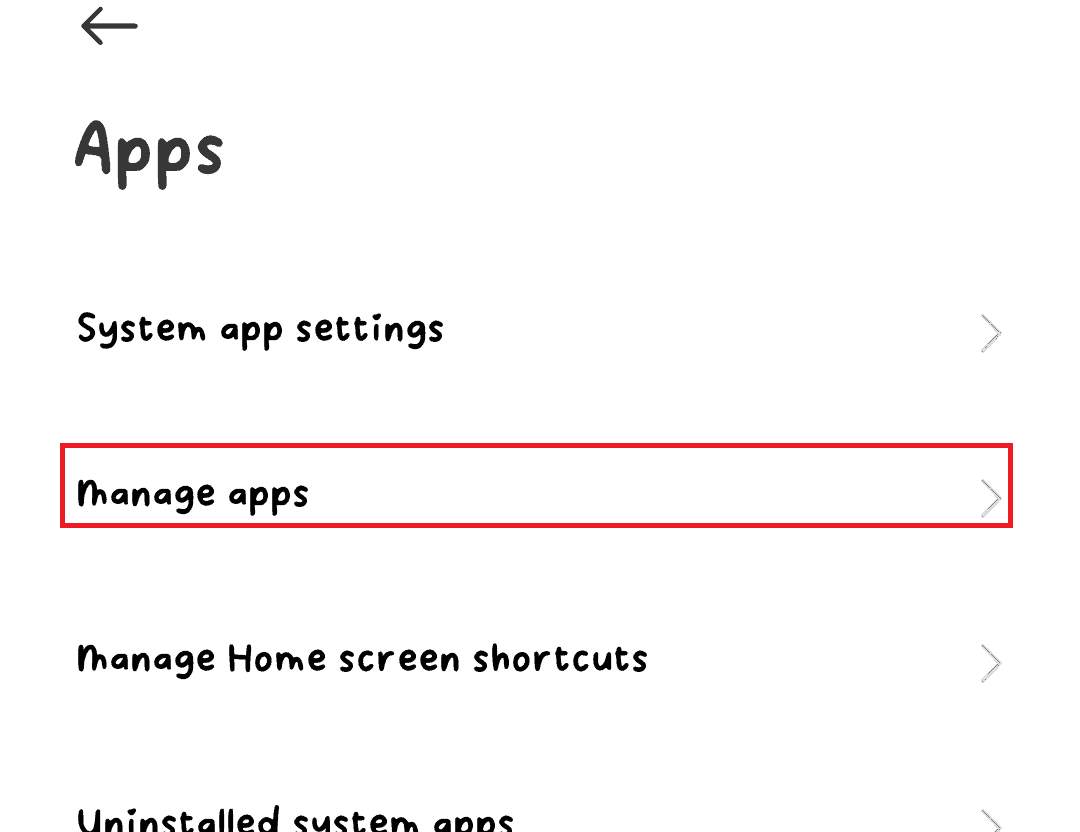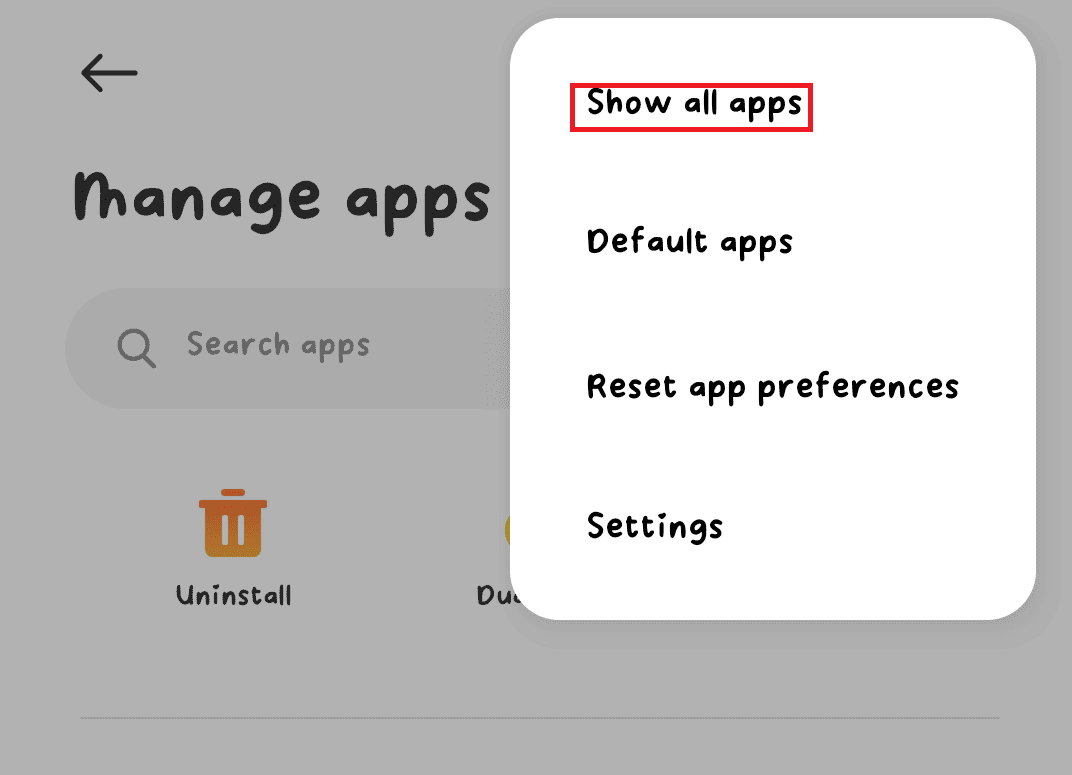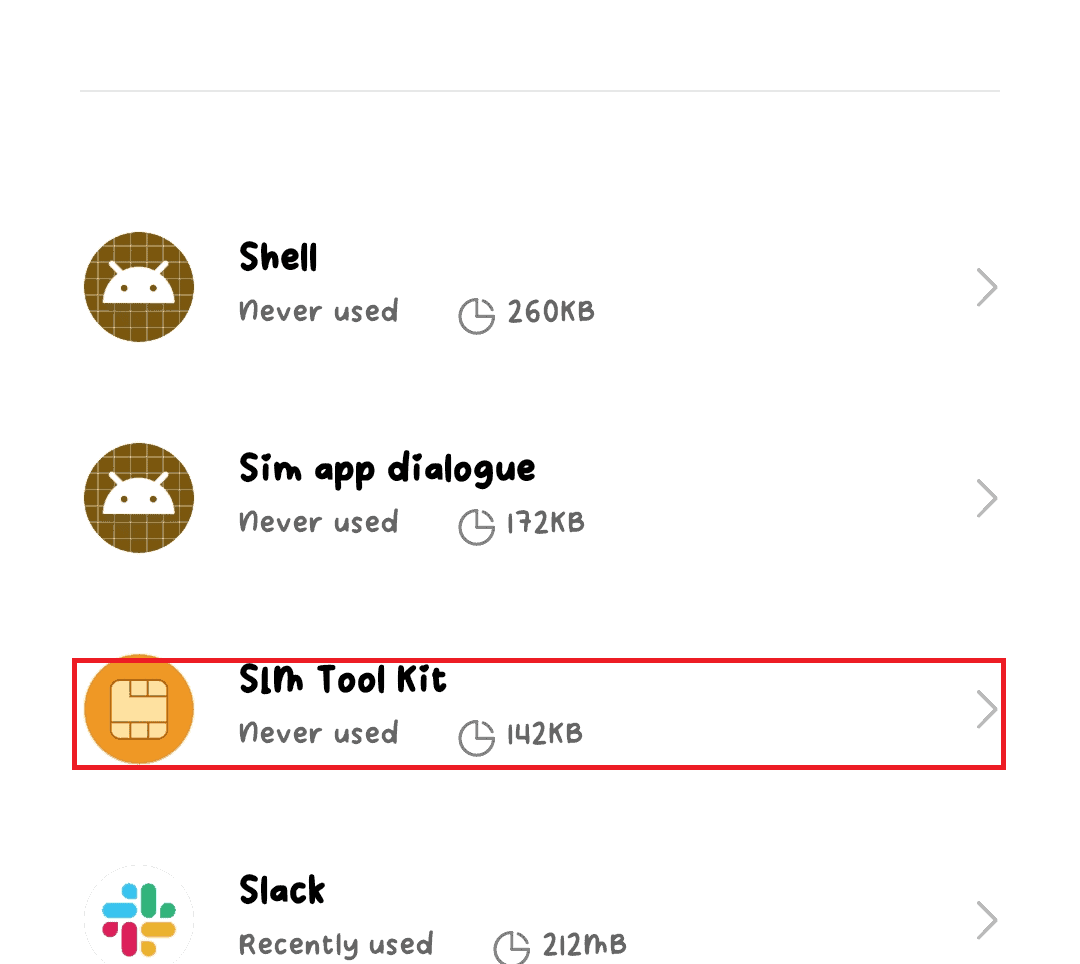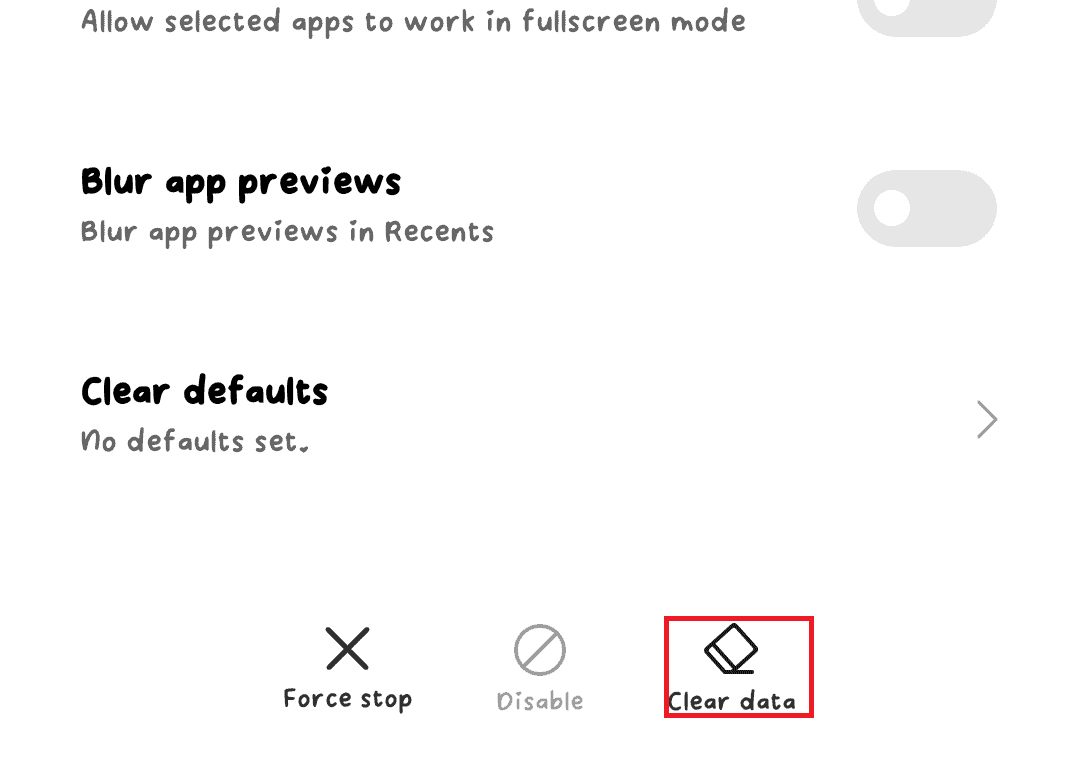Η SIM απενεργοποιήθηκε ή δεν εντοπίστηκε — 5 εύκολες λύσεις
4 λεπτό. ανάγνωση
Ενημερώθηκε στις
Διαβάστε τη σελίδα αποκάλυψης για να μάθετε πώς μπορείτε να βοηθήσετε το MSPoweruser να διατηρήσει τη συντακτική ομάδα Διάβασε περισσότερα
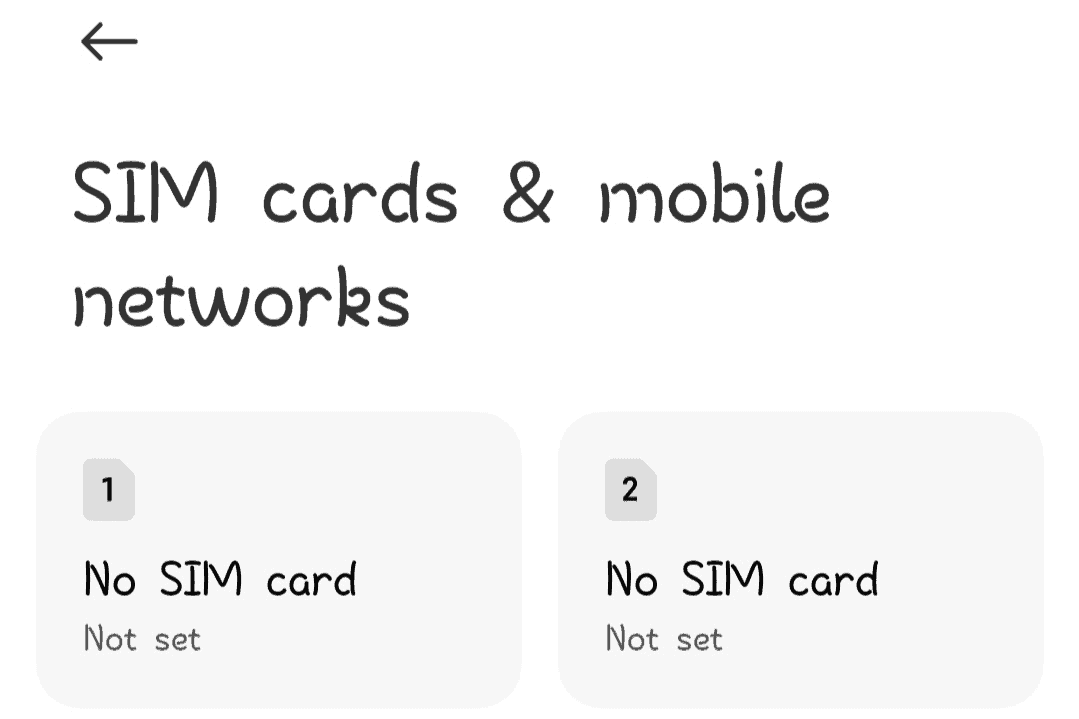
Εμφανίζει ξαφνικά το smartphone σας ένα μήνυμα σφάλματος απενεργοποιημένης κάρτας SIM ή το μήνυμα σφάλματος που δεν εντοπίστηκε; Αυτό το απογοητευτικό σφάλμα συνήθως προκαλείται από λάθος εισαγωγή της κάρτας.
Επομένως, αφαιρέστε τη θήκη της κάρτας SIM, βεβαιωθείτε ότι η επιχρυσωμένη πλευρά είναι στραμμένη προς τα κάτω και τοποθετήστε την ξανά. Εάν αυτό δεν το λύσει, συνεχίστε να διαβάζετε καθώς σας εξηγώ πώς να το διορθώσετε.
Αιτίες σφάλματος απενεργοποίησης ή μη εντοπισμού SIM
Στα περισσότερα τηλέφωνα ναυαρχίδων και δυνατοτήτων, οι συνήθεις αιτίες για τις οποίες η SIM είναι απενεργοποιημένη και δεν εντοπίζεται είναι:
- Μια απενεργοποιημένη SIM
- Κατεστραμμένη κάρτα SIM ή δίσκος
- Μια συσκευή κλειδωμένη με SIM
- Λανθασμένες ρυθμίσεις δικτύου
- Μια ανενεργή SIM.
Πώς να διορθώσετε το σφάλμα SIM Απενεργοποιημένο/Μη εντοπισμένο;
1. Ενεργοποιήστε την Κάρτα SIM στην εφαρμογή Ρυθμίσεις
Η SIM σας μπορεί να απενεργοποιηθεί εν αγνοία σας ή να βρίσκεται σε λειτουργία πτήσης. Λοιπόν, ορίστε πώς μπορείτε να το ενεργοποιήσετε ξανά:
- Ανοίξτε το τηλέφωνό σας ρυθμίσεις app.
- Αγορά Κάρτες SIM και δίκτυα κινητής τηλεφωνίας.
- Στη συνέχεια, κάντε κλικ στην απενεργοποιημένη SIM και ενεργοποιήστε την.
Εάν η SIM δεν εμφανίζεται ως απενεργοποιημένη στην εφαρμογή Ρυθμίσεις, τότε δεν υπάρχει κάρτα SIM. Θα μπορούσε επίσης να εισαχθεί λανθασμένα.
Εάν συμβαίνει αυτό, θα πρέπει να κάνετε το εξής:
- Εξαγωγή του δίσκου της κάρτας SIM.
- Εξετάστε αν η επιχρυσωμένη πλευρά είναι στραμμένη προς τα κάτω και το όνομα προς τα επάνω.
- Ρυθμίστε το σωστά και τοποθετήστε το ξανά.
Έτσι, ελέγξτε ότι το τηλέφωνό σας δεν είναι σε λειτουργία πτήσης.
2. Επιβεβαιώστε ότι η κάρτα SIM ή ο δίσκος σας δεν έχει σπάσει
Οι περισσότεροι σπασμένοι δίσκοι SIM αφήνουν μερικά σωματίδια μέσα. Έτσι, πριν αποκτήσετε ένα νέο δίσκο SIM, αφαιρέστε τυχόν σπασμένα μέρη.
3. Ελέγξτε ότι η συσκευή σας δεν είναι κλειδωμένη με κάρτα SIM
Μια συσκευή κλειδωμένη από τον πάροχο έρχεται με επιβολή κάρτας SIM. Δεν μπορείτε να τη χρησιμοποιήσετε με καμία άλλη SIM εκτός από τη συγκεκριμένη στην οποία περιορίζεται.
Εάν η συσκευή σας είναι iPhone, μπορείτε να ελέγξετε γρήγορα εάν έχει περιορισμούς δικτύου από:
- Ενώ βρίσκεστε στις ρυθμίσεις, πατήστε General.
- Πατήστε Σχετικά με εμάς στην κορυφή.
- Αγορά Κλείδωμα παρόχου δικτύου, και αν εμφανίσει Χωρίς περιορισμούς SIM, μπορείτε να χρησιμοποιήσετε οποιαδήποτε κάρτα.
Αφού επιβεβαιώσετε ότι το iPhone σας είναι κλειδωμένο με SIM, μπορείτε να εκτελέσετε Ξεκλείδωμα σε όλο τον κόσμο or Ξεκλείδωμα τσιπ.
Ακολουθεί ένας πίνακας που δείχνει τις διαφορές μεταξύ των δύο τύπων ξεκλείδωτων συσκευών:
| Ξεκλείδωμα τσιπ | Ξεκλείδωμα σε όλο τον κόσμο |
| Χρησιμοποιεί R-SIM (ένα μικροσκοπικό επιχρυσωμένο τσιπ που μοιάζει με SIM που παρακάμπτει τον περιορισμό δικτύου στο iPhone σας) | Δεν χρειάζεται καμία R-SIM για να λειτουργήσει |
| Η επαναφορά δεν θα το επηρεάσει όσο έχετε τη R-SIM σας | Η επαναφορά του τηλεφώνου το επαναφέρει στην κατάσταση κλειδώματος δικτύου |
| Τα iPhone με ξεκλείδωτο τσιπ είναι φθηνά | Τα ξεκλειδωμένα iPhone παγκοσμίως είναι πιο ακριβά |
Αν είσαι ένας Χρήστης Android, χρησιμοποιήστε μια κάρτα SIM από άλλο πάροχο δικτύου και δείτε αν λειτουργεί. Εάν δεν το κάνει, επικοινωνήστε με τον πάροχο του δικτύου σας για ένα Κωδικός ξεκλειδώματος δικτύου (NUC). Μπορείτε επίσης να το ξεκλειδώσετε με μια εφαρμογή τρίτου κατασκευαστή όπως GalaxSIM.
Για παλιές συσκευές Windows 10 Mobile που αντιμετωπίζουν το ίδιο πρόβλημα, μπορείτε εκτελέστε μια μαλακή επαναφορά.
4. Επαναφέρετε την προσωρινή μνήμη των ρυθμίσεων δικτύου
Οι κρυφές μνήμες αποθηκεύουν προσωρινή μνήμη για να διευκολύνουν τη χρήση μιας εφαρμογής όπως μια υπηρεσία δικτύου. Ωστόσο, οι κρυφές μνήμες μπορούν να συμπληρωθούν, με αποτέλεσμα η εφαρμογή ή η υπηρεσία για την οποία είναι υπεύθυνη να καθυστερήσει ή να απενεργοποιηθεί.
Για να διαγράψετε την προσωρινή μνήμη των ρυθμίσεων του δικτύου σας, κάντε τα εξής:
- Ανοίξτε σας ρυθμίσεις app.
- Μετακινηθείτε προς τα κάτω στο Αιτήσεις.
- Αγορά Διαχείριση εφαρμογών.
- Κάντε κλικ στις τρεις τελείες στην κορυφή και ενεργοποιήστε Εμφάνιση όλων των εφαρμογών.
- Αναζήτηση ή κύλιση προς τα κάτω στο Εργαλειοθήκη SIM.
- Επιλέξτε την εργαλειοθήκη SIM και πατήστε Καθαρισμός δεδομένων.
Η κρυφή μνήμη των ρυθμίσεων δικτύου θα διαγραφεί.
5. Επιβεβαιώστε ότι η SIM σας είναι ακόμα ενεργή
Οι περισσότεροι πάροχοι δικτύου απενεργοποιήστε οποιαδήποτε ανενεργή SIM αυτό ήταν αδρανής για 90 ημέρες (τρεις μήνες). Ευτυχώς, μπορείτε να ενεργοποιήσετε ξανά την κάρτα SIM μέχρι καλώντας τον πάροχο του δικτύου σας. Αλλά για να κάνετε τη ζωή πιο εύκολη και για τα δύο μέρη, σημειώστε:
- Οι πέντε αριθμοί σας που καλείτε πιο συχνά
- Όταν σταματήσατε να χρησιμοποιείτε την κάρτα SIM
- Γιατί σταμάτησες να το χρησιμοποιείς
- Το PUK της SIM (Personal Unblocking Key).
Με αυτές τις βασικές πληροφορίες, καλέστε την υποστήριξη πελατών και ζητήστε να ενεργοποιηθεί ξανά η SIM σας.
Συμπέρασμα
Το σφάλμα "SIM disabled" μπορεί να σας εκπλήξει. Ευτυχώς, η επαναφορά της απενεργοποιημένης κάρτας σας σε κατάσταση λειτουργίας είναι αρκετά απλή. Ακολουθήστε τα απλά βήματα παραπάνω και σχολιάστε παρακάτω ποια συμβουλή λειτούργησε για εσάς.